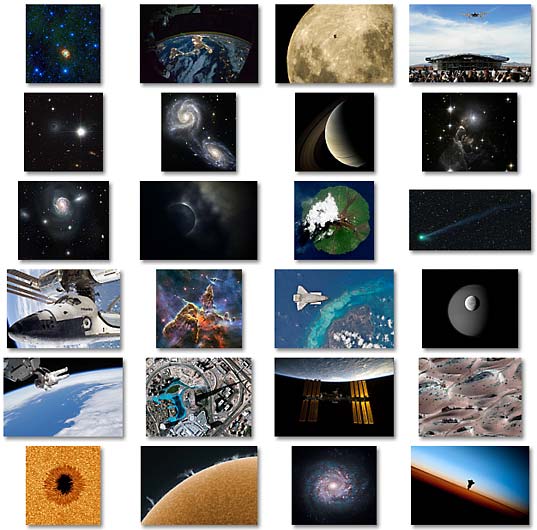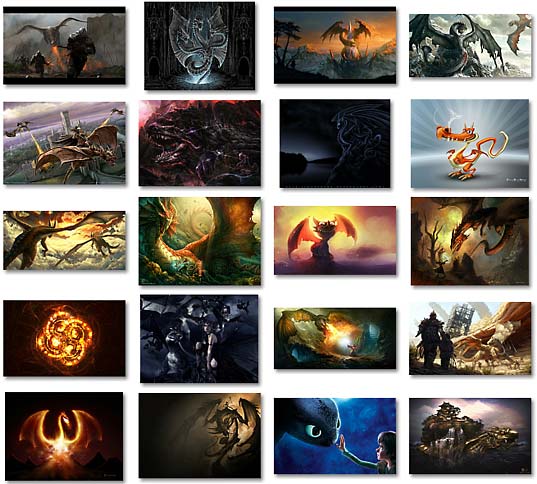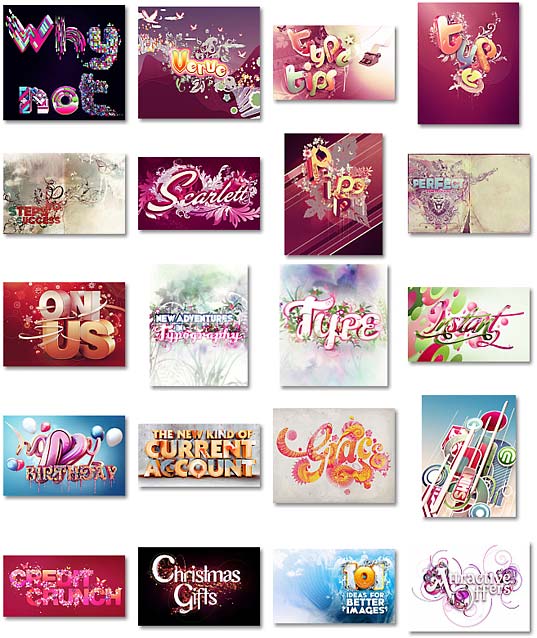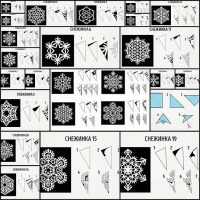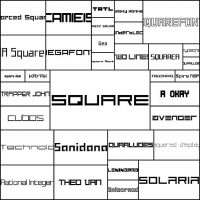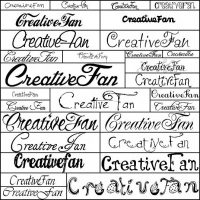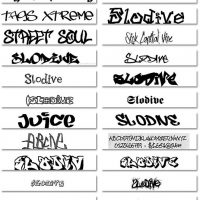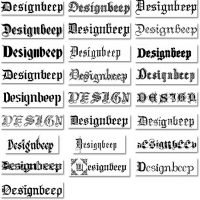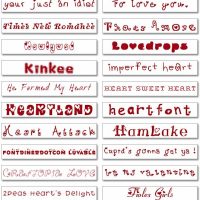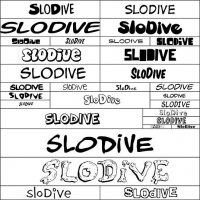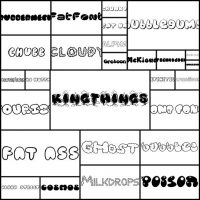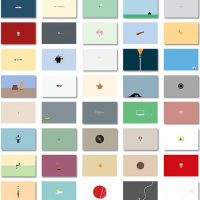余り知られてなかったりCS5になって追加されたりしたショートカット25個。
※command = Ctrl
-
ドラッグズーム
Ctrl + Space + ドラッグで範囲指定のズーム。
右クリックでピクセル等倍などの特殊サブメニュー。
-
HUDカラーピッカー
CS5のみらしいので詳細不明。
Alt + Shift + 右クリック(Control + Option + Cmd + クリック)
-
バードアイ視点
Hキー押しながらキャンバスをクリック。
手のひらツールでキャンバスを動かすのではなく表示する視点を移動させる感覚。
表示範囲の枠だけで移動先を決定できるので大きい画像を扱う時重宝する。
-
ブラシサイズと硬さ調整
Ctrl + Alt + 右クリック( Control + Option + クリック )
キャンバス上を左右ドラッグでサイズ、上下で硬さ調整できる。らしいんだけどうちのCS4では
Alt + 右クリックでサイズ変更、 shift + Alt + 右クリックで硬さ変更になってる。
CS5と違うのかも。
n52teとかの左手パッドとか使ってるとブラシサイズの調整に使うキーをごっそり減らせます。
-
直線引き
shift押しながらクリック。
-
一時的移動ツール
Ctrlキー押しながらドラッグ。Vで切り替えしないでやり方。
-
全ドキュメントズーム
Shift + Ctrl + Space (Shift + Command + Space)
ズームにShftを加えると開いてるドキュメント全部をズーム/ズームアウトしてくれる。
サンプルを別ウィンドウで見ながらとかやってる時便利。
-
パネル隠し
Tabキー。
ブラシやらレイヤーやらのパネルを隠す。もう一度押すと復帰。
余計なもの隠して全体像確認する時便利。
-
Mini-Bridgeでのフルスクリーンプレビュー
スペース+矢印。
CS5のみらしいので詳細不明。
-
文字サイズ調整
文字選択中に Ctrl + Shift + 「. 」か 「 , 」。
-
全文字大文字化、小文字化
文字選択中に Ctrl + Shift + K。
日本語は無視されるが全角英語は切り替わるステキ仕様。
-
カーニング調整
文字選択中にAlt(Option) + ←か→。
-
改行幅調整
改行ごと文字選択中にAlt(Option) + ↑か↓。
-
ベースライン シフト
文字選択中にShit + Alt(Option) + ↑か↓。
選択中の文字だけ上付きにしたり下付きにしたりできる。
-
塗りつぶし
Ctrl + Backspaceで前景色で塗りつぶし。
Alt + Backspaceで背景色で塗りつぶし。
Shift + Backspaceで塗りつぶしダイアログ表示。
-
ダイアログボックスのリセット
トーンカーブ(ctrl+u)や色相・サイド(ctrl+u)でaltキーを押すとキャンセルボタンが初期化ボタンに変わる。
弄りすぎちゃったときに便利。
-
レイヤーの透明度と塗りの調整
移動ツール時に数字キー。+Shiftで塗りの調整
単発で押すと10刻みの透明度に。
二つ連続で押すと二けたの細かい調整が可能。
0は100%。0%は不明。
ブラシツール時はブラシの透明度と塗りの調整になる。
-
色調反転
Ctrl + I 。
左右反転や回転もこれくらいサクッとできたらいいのに。
-
カーソルの変更
capsキー。
ブラシサイズを一番小さくした状態のカーソルになります。
精密作業用。
-
初期化起動
Ctrl + Alt + Shift(Command + Option + Shift )
デフォルト設定での軌道。ローディング中押し続けるらしい。
設定消えるとえらいことになるので試せてないです。
-
前景・背景色入れ替え
Xキー。
選択色のヒストリーが欲しいです。
-
レイヤーマスクビュー
レイヤーマスクをAlt + クリック。
マスクしてるレイヤーを表示する。
-
マスク不使用
レイヤーマスクをShift + クリック。
-
重なった選択領域の選択
選択ツールで既に選択されている状態でAlt + Shift +ドラッグで別の領域を選択し一部分だけ選択領域を重複させると重複した領域だけが選択された状態になる。
一言で言うと領域の乗算。
-
表示レイヤーから新規レイヤーを作成
Ctrl + Alt + Shift + E(Command + Option + Shift + E)。
既存のレイヤーはそのままに表示レイヤーをまとめたレイヤーを一つ新規に作成してくれる。
-
おまけ・イースターエッグ
Alt(Option)を押したままレイヤーオプションを開く。
もいっこおまけで各ツールのショートカットキーを長押しすると一時的にツールを切り替えることができます。
ブラシ使っててEを長押しすると押してる間だけ消しゴムツールになり、離すとブラシツールに戻ります。
使い慣れてくると決まった使い方しかしなくなるもんだなぁと教えてくれた記事でした。
適当翻訳なので間違いがありましたらご指摘いただければと思います。
英語ですが記事元に少しだけ画像もありますのでご参考ください。